Vedligeholdelsesprocedure
Hvis udskiftsresultaterne er slørede, farverne ikke udskrives korrekt eller udskriftsresultaterne ikke er tilfredsstilende (f.eks. hvis de udskrevne lige streger ikke er justeret korrekt), skal du udføre vedligeholdelsesproceduren nedenfor.
 Vigtigt
Vigtigt
-
Lad være med at skylle eller aftørre FINE-patronerne. Det kan give problemer med FINE-patronerne.
 Bemærk
Bemærk
-
Kontroller, om der stadig er blæk i FINE-patronen.
-
Kontroller, om FINE-patronen er installeret korrekt.
Kontroller, om den orange beskyttelsestape i bunden af FINE-patronen er fjernet.
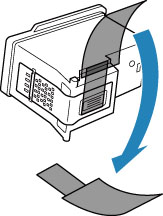
-
Hvis en fejlmeddelelse vises på LCD-skærmen, skal du se Hvis der opstod en fejl.
-
For Windows kan forøgelse af udskriftskvaliteten i printerdriverindstillingerne forbedre udskriftsresultatet.
Når udskriftsresultatet er sløret eller ujævnt:
-
Trin1 Udskriv dysetestmønsteret.
Fra printeren
Fra computeren
-
På Windows:
-
Til macOS:
-
-
Trin2 Undersøg dysetestmønsteret.
-
Hvis der mangler streger, eller hvis der er vandrette hvide striber i mønsteret:

-
Trin3 Rens printhovedet.
Fra printeren
Fra computeren
-
På Windows:
-
Til macOS:
Udskriv og undersøg dysetestmønsteret efter rensning af printhovedet:
 Trin1
Trin1 -
-
Hvis problemet ikke er løst, efter at trin 1 til 3 er udført to gange:

-
Trin4 Rens printhovedet grundigt.
Fra printeren
Fra computeren
-
På Windows:
-
Til macOS:
Hvis problemet ikke er løst, skal du slukke printeren og foretage endnu en grundig rensning af printhovedet efter 24 timer. Tag ikke netledningen ud, når du slukker for strømmen.
-
-
Hvis problemet stadig ikke er løst:

-
Trin5 Udskift FINE-patronen.
 Bemærk
Bemærk
-
Hvis problemet stadig ikke er løst efter udskiftning af FINE-patronen, skal du kontakte det nærmeste Canon-servicecenter for at bede om en reparation.
Når udskriften ikke er jævn, og lige linjer er skæve:
-
Trin Juster printhovedet.
Fra printeren
Fra computeren
-
På Windows:
-
Til macOS:
-

